Podem diferentes modelos Deco trabalhar em conjunto?
Todos os nossos modelos Deco podem ser misturados para funcionarem em conjunto.
Aqui apresentamos algumas precauções para uma rede mista Deco.
Q1. Porque é que algumas características desaparecem ou se tornam diferentes depois de misturar diferentes modelos Deco?
Por exemplo, tem uma rede Deco M5 existente, depois compra uma nova unidade Deco X90 e define-a como o Deco principal da rede Deco existente. Neste caso, irá verificar que algumas funcionalidades (como o Antivírus, Controlo Parental e QoS) desaparecem na aplicação Deco, em vez disso, existe uma nova função chamada HomeShield que inclui Proteção em Tempo Real, Controlo Parental e QoS.
Isto deve-se ao facto de diferentes modelos Deco poderem suportar diferentes funcionalidades avançadas. Neste caso, o Deco M5 suporta o HomeCare enquanto o Deco X90 suporta o HomeShield. Se a aplicação Deco apresenta as funcionalidades HomeCare ou HomeShield, depende do modelo Deco que está configurado como Deco principal.
Pode consultar os artigos abaixo para mais detalhes sobre as funcionalidades HomeCare e HomeShield.
HomeCare: https://www.tp-link.com/en/homecare/
HomeShield: https://www.tp-link.com/en/homeshield/
Q2. Que decoração deve ser a principal?
Caso 1. Se pretende configurar uma rede Powerline Backhaul.
Se tiver mais de 2 unidades Deco P7 ou Deco P9 e quiser criar uma rede Powerline backhaul, por favor seleccione Deco P7 ou Deco P9 como o Deco principal (Deco P7 antes do Deco P9). E a ligação powerline será estabelecida apenas entre produtos Deco powerline.
Caso 2. Como configurar diferentes modelos Deco em conjunto para um desempenho ótimo sem considerar o Powerline Backhaul?
1) Ao criar uma nova rede Deco
Na página de seleção de modelos Deco, clique em "Have more than one Deco model?", e então poderá ver uma ordem de prioridade que o guiará para selecionar o deco principal
.
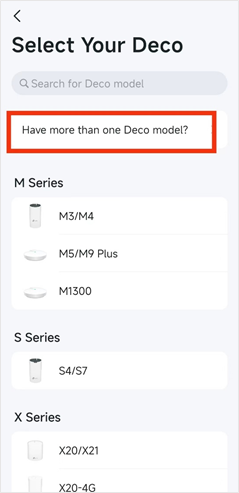
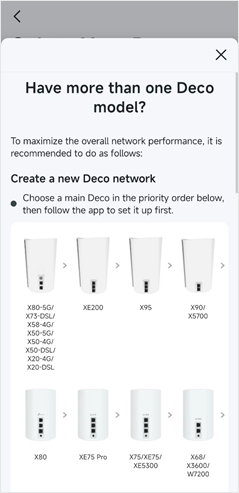
2) Ao adicionar um novo Deco a uma rede Deco existente
Abra a aplicação Deco, toque no ícone "+" no canto superior direito e siga as instruções para adicionar o novo Deco. Depois disso, por favor, consulte a ordem de prioridade acima e defina o modelo Deco recomendado como o Deco principal através Configurar Deco Principal .
Se precisar de mais assistência, sugerimos que contacte o Suporte Técnico da TP-Link.
Este guia foi útil?
A sua resposta ajuda-nos a melhorar o nosso site.
_normal_20230201014412u.png)
_Overview_normal_20211130005706l.png)
